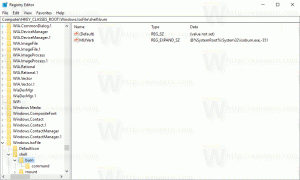Rimuovi il menu di scelta rapida Apri in una nuova finestra in Windows 10
Per impostazione predefinita, l'app Esplora file in Windows 10 ha il Apri in una nuova finestra voce del menu contestuale. Se non trovi alcuna utilità per questa voce del menu contestuale, potresti volerne sbarazzarti per rendere il tuo menu contestuale più compatto e chiaro. Ecco come si può fare.
È possibile rimuovere completamente l'opzione "Apri in una nuova finestra" dal menu contestuale o farlo apparire solo nel menu contestuale esteso. Vediamo entrambi i metodi.
Per rimuovere Apri in una nuova finestra dal menu di scelta rapida in Windows 10, Fare quanto segue.
- Apri l'editor del registro (vedi come).
- Passa alla seguente chiave di registro:
HKEY_CLASSES_ROOT\Folder\shell\opennewwindow
Suggerimento: puoi accedere alla chiave di registro desiderata con un clic.
- A destra, crea un nuovo valore di stringa denominato "ProgrammaticAccessOnly".
Questo rimuoverà il comando dal menu di scelta rapida.
Prima:
Dopo:
In alternativa, puoi nasconderlo e mostrarlo solo nel menu contestuale esteso. I comandi del menu contestuale esteso non sono visibili in modalità normale a meno che non si tenga premuto il tasto
Spostare tasto sulla tastiera mentre si fa clic con il tasto destro. Ecco come spostare Apri in una nuova finestra nel menu esteso.Per spostare Apri in una nuova finestra nel menu contestuale esteso, Fare quanto segue.
- Apri l'editor del registro (vedi come).
- Passare alla seguente chiave:
HKEY_CLASSES_ROOT\Folder\shell\opennewwindow
Suggerimento: puoi accedere alla chiave di registro desiderata con un clic.
- A destra, crea un valore di stringa denominato "Esteso".
Questo nasconderà il comando dal menu di scelta rapida. Per vederlo, tieni premuto il tasto Spostare tasto sulla tastiera, quindi fare clic con il pulsante destro del mouse su qualsiasi cartella in Esplora file. Apparirà il comando.
Il menu contestuale normale:
Il menu contestuale esteso:
Per risparmiare tempo, ho creato file di registro pronti per l'uso che puoi scaricare di seguito. L'archivio ZIP include entrambi i tweak menzionati sopra insieme al tweak di annullamento.
Scarica i file di registro
Questo è tutto.